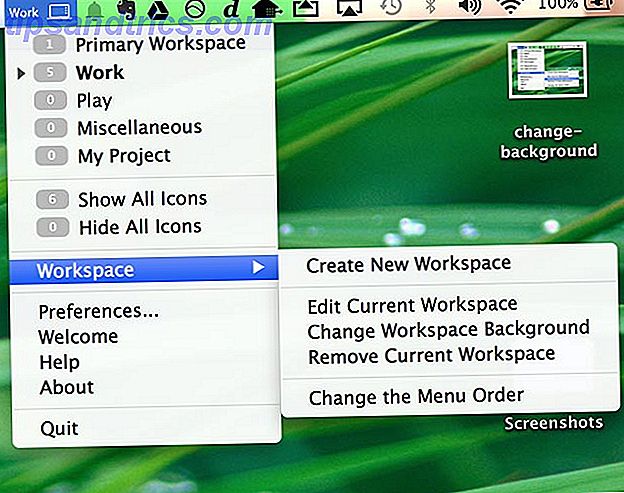Já mostramos vários aplicativos de reconhecimento de gestos do mouse para o Windows no passado. Eu sou um usuário ávido de gestos do mouse. Eu gosto de ficar com o mouse ou o teclado pelo maior tempo possível sem passar para o outro. Como você poderia imaginar, eu sou um grande fã de atalhos de teclado e gestos do mouse. Se você é um usuário Linux, pode experimentar o Easystroke para gestos de mouse no Linux.
Já mostramos vários aplicativos de reconhecimento de gestos do mouse para o Windows no passado. Eu sou um usuário ávido de gestos do mouse. Eu gosto de ficar com o mouse ou o teclado pelo maior tempo possível sem passar para o outro. Como você poderia imaginar, eu sou um grande fã de atalhos de teclado e gestos do mouse. Se você é um usuário Linux, pode experimentar o Easystroke para gestos de mouse no Linux.
O Easystroke é um aplicativo de reconhecimento de gestos para Linux. Criado originalmente para funcionar com Tablet PCs, ele pode ser usado igualmente bem com um mouse ou até mesmo com os dedos se você tiver uma tela sensível ao toque e sua distribuição Linux permitir seu uso!
Em qualquer caso, você pode usá-lo com um simples mouse de 2 botões com a mesma facilidade. Vamos começar e instalar o aplicativo para que você possa começar a usar os gestos do mouse no Linux.

Você pode adicionar o Easystroke PPA às suas fontes de software. Seu Guia para Repositórios do Ubuntu e Gerenciamento de Pacotes. Seu Guia para Repositórios do Ubuntu e Gerenciamento de Pacotes. Leia Mais e instale usando o apt . Agora simplesmente digite “ sudo apt-get install easystroke ” e o resto será feito para você. Uma vez instalado, você pode encontrar o Easystroke listado em Aplicativos> Acesso Universal. Acenda e vamos ver o que ele pode fazer.

Eu sugiro que você pule para a guia de preferências imediatamente. Aqui, você pode personalizar as teclas e o botão do mouse que deseja usar para desenhar gestos. Você deve adicionar uma tecla modificadora, como Shift, Ctrl, etc., para evitar que o arrastamento normal do mouse seja confundido como um gesto e controle exatamente quando executar um gesto.

Outras preferências incluem cor / largura do traçado, capacidade de iniciar automaticamente o Easystroke no login, exibir o ícone da bandeja e mostrar o último gesto realizado na bandeja. Além disso, você também pode especificar determinadas janelas como "exceções" e os movimentos do mouse não serão reconhecidos como gestos ao trabalhar nessas janelas. Especificar uma exceção é fácil, tudo que você precisa fazer é clicar em "Adicionar exceção" e, em seguida, na janela. Ele será então adicionado à lista de exceções.

Em seguida, você precisa criar gestos e configurá-los para executar comandos personalizados. Vá para a guia "Ações", clique em Adicionar ação, forneça seu gesto com um nome, clique em tipo. Você pode então escolher entre as diferentes ações que você pode realizar com o gesto. Você pode executar um comando, enviar um pressionamento de tecla, percorrer uma página e muito mais. Em seguida, forneça os detalhes para o tipo que você escolheu. Clique em “Record Stroke” e usando as teclas e o botão do mouse que você criou, desenhe o traço na tela. É isso que você está feito. A próxima vez que você desenhar um traçado similar novamente com o Easystroke, a execução da ação configurada será executada automaticamente.
Os gestos do mouse podem ser configurados para iniciar seus aplicativos favoritos, enviar algum texto, clicar em um botão para criar uma experiência totalmente automatizada. Adicione a isso o fato de que você pode executar scripts personalizados através da linha de comando e você tem uma ferramenta verdadeiramente indispensável em suas mãos.
Vocês usam gestos do mouse no Linux para realizar suas tarefas mais rapidamente? Quais são suas aplicações favoritas?